
آموزش پیشرفته ی ویندوز
آموزش پیشرفته ی ویندوز حتی لینوکس
آموزش پیشرفته ی ویندوز
آموزش پیشرفته ی ویندوز حتی لینوکسویندوز 7
ویندوز 7 ، که تا پیش از ارائه رسمی از اون با اسامی رمزی از قبیل Vienna و Blackcomb یاد میشد ، سال 2009 توسط غول نرم افزاری دنیا ، مایکروسافت ، به بازار عرضه شد . این سیستم عامل هفتمین نسل از سیستم عامل ویندوزه و دقیقاً به همین دلیل اسمشو ویندوز 7 گذاشتن . این ویندوز به گفته سازندگان اون ، نسخه بهبود یافته و تکمیل شده ویندوز پراشکال ویستا هستش و سعی شده در اون تمامی مشکلات مشاهده شده در ویندوز ویستا بر طرف بشه .بدیهیه که تو این چند دقیقه امکان ریز شدن رو تک تک بخشهای ویندوز 7 رو نداریم ، اما می خوایم ببینیم تغییرات عمده ویندوز 7 نسبت به ویندوزای قبلیش چیاست ؟ و خوب طبیعیه که بهترین منبع این اطلاعات ، سازندگان ویندوز 7 هستن .
تغییر مثبتی که تو ویندوز 7 به وجود اومده اینه که این ویندوز نسبت به نسخه های قبلی ویندوز و به خصوص ویندوز ویستا ، سریعتر شده . به عنوان مثال این موضوع تو بالا اومدن سیستم و خاموش شدنش کاملاً محسوسه .
تغییر دیگه ای که مایکروسافت به اون اشاره میکنه ، Taskbar ویندوزه . آیکونهای Taskbar تو ویندوز 7 بزرگتر شدن و با بردن نشونگر ماوس روی اونا ، پیش نمایشی از کل پنجره نشون داده میشه . بد نیست بدونید علت بزرگتر شدن آیکونها تو ویندوز 7 ، پشتیبانی اون از صفحات لمسیه . واضحه که اگه آیکونها ریز باشن ، موقع لمس اونا با انگشتهای دست ، احتمال خطا بالا میره .
مایکروسافت برای اونایی که قصد استفاده از ویندوز 7 روی لپ تاپشون رو دارن هم امکانات خوبی رو تدارک دیده . ویندوز 7 با استفاده از تکنیکهایی مثه کم کردن نور صفحه نمایش ، باعث مصرف کمتر برق و در نتیجه عمر طولانی تر باتری میشه .
امکان جالب دیگه ای که برای کار با لپ تاپ مفیده به این شکله که فرض کنید شما از لپ تاپتون هم در منزل و هم در محل کار استفاده می کنید و توی هر کدوم از این محلها هم یه چاپگر دارید . ویندوز 7 این قابلیت رو داره که خودش با استفاده از اطلاعاتی که داره ، محل شما رو تشخیص بده و چاپگر پیش فرض سیستم شما رو خودش تغییر بده .
Jump List یا لیست پرش یکی دیگه از تغییرات ویندوز 7 برای دسترسی سریعتر و راحت تر به اسناده . این امکان به این شکله که با کلیک راست روی آیکونهای موجود در Taskbar ، لیستی از آخرین اسناد باز شده با اون برنامه به شما نشون داده میشه تا سریعتر بتونید به اونا دسترسی دوباره داشته باشید . مثلاً اگه شما چند تا سایت مورد علاقه دارید که زیاد به اونا سر میزنید ، لازم نیست برای دیدن اونا مرورگرتون رو باز کنید ، آدرس سایت رو تایپ کنید و Enter رو بزنید تا بتونید سایت رو ببینید . کافیه روی آیکون مرورگرتون در Taskbar کلیک راست کرده و در لیست ظاهر شده روی اسم سایت کلیک کنید .
تغییر دیگه ای که سازندگان ویندوز 7 به اون اشاره میکنن ، بهبود بخش جستجوی ویندوزه . اونا ادعا میکنن که ویندوز 7 در بخش جستجو (چه بر روی هارد سیستم و چه بر روی شبکه) تغییرات محسوسی داشته و سریعتر شده . ما اگر چه این تغییرات رو منکر نمیشیم ، اما در برنامه های بعد به شما نشون میدیم که جستجوی ویندوز 7 میتونست خیلی خیلی بهتر و سریعتر از این باشه !!!
کار با پنجره های باز هم تو ویندوز 7 تا حدودی راحت تر شده . با کشوندن یه پنجره به بالای دسکتاپ ، اون پنجره ماکزیمایز میشه . همینطور با کشوندن یه پنجره به دیواره سمت راست یا سمت چپ صفحه ، اون پنجره به اندازه نصف صفحه نمایش میشه . این مورد وقتی بخوایم محتویات دو پنجره رو مقایسه کنیم ، خیلی به درد میخوره .
ویندوز 7 تو بخش مدیریت ابزارهای جانبی هم تغییرات خوبی داشته . اگه یادتون باشه تو ویندوز XP هر کدوم از ابزارهای جانبی یه جا قرار داشتن . مثلاً اسکنرها تو بخش Scanners & Cameras بودن و چاپگرها تو بخشی به اسم Printers & Faxes . اما اینجا همه ابزارهای جانبی در جایی به اسم Devices and Printers هستن و طبیعتاً دسترسی به اونا راحت تره .
همچنین درایورهای موجود داخل ویندوز 7 کلی بیشتر شدن و نیاز به نصب درایور جداگونه برای قطعات سخت افزاری کمتر احساس میشه .
تغییر دیگه ای که تو ویندوز 7 شاهدش هستیم ، تشخیص هوشمندانه ابزارهای متصل شده به کامپیوتره . به این شکل که مثلاً اگه یه دوربین دیجیتال رو به کامپیوتر وصل کنیم ، منویی مربوط به انتقال عکسها از روی دوربین به روی هارد کامپیوتر نشون داده میشه . در حالی که اگه یه MP3 Player رو به کامپیوتر وصل کنیم ، پنجره مربوط به انتقال فایلهای موزیک رو می بینیم .
یه سری از کارهایی که تو ویندوزهای قبلی باید به وسیله نرم افزار های جانبی انجام میشد هم ، دیگه احتیاجی به نصب نرم افزار ندارن و تو خود ویندوز گنجونده شدن . از جمله این قابلیتها میشه به تعویض خودکار عکس پس زمینه صفحه نمایش در فواصل زمانی خاص ، شفاف کردن پنجره ها و ... اشاره کرد . تنظیمات مربوط به این بخشها با کلیک راست بر روی صفحه Desktop ، از طریق گزینه Personalize قابل انجامه .
تو ویندوز 7 بخشی به اسم Action Center هم قرار داده شده که کار این بخش رصد کردن دائمی وضعیت سیستمه . این بخش دائماً سیستم شما را زیر نظر داره و چنانچه هر یک از بخشهای کامپیوتر شما مشکلی داشته باشه ، شما رو از اون آگاه میکنه . از نداشتن یا به روز نبودن آنتی ویروس گرفته تا گرفتن پشتیبان و بروز رسانی ویندوز . اگه نگاهی به گوشه پایین سمت راست صفحه ، کنار ساعت بندازید ، یه پرچمو می بینید . این پرچم یه میونبر به بخش Action Center هستش . اگه این پرچم سفید باشه ، یعنی اینکه احتمالاً اوضاع روبراهه . اما اگه روش یه ضربدر قرمز دیدید ، بدونید که یه جای کار میلنگه . با کلیک روی اون ضربدر می تونید جزئیات مشکل پیش اومده رو ببینید .
اینها فقط بخشی از تغییرات ویندوز 7 بودن ، کلی تغییرات دیگه هم هست که بحث در مورد اونا رو به بعد موکول میکنیم. از تشخیص بهتر دستخط گرفته تا بهبود روند تخصیص منابع و ...
معمولاً اینجور مواقع بعضی افراد اگه قصد نصب سیستم عامل جدید رو هم داشته باشن ، یه نگرانی بزرگ دارن و اون هم کار نکردن برنامه های مورد نیازشون با سیستم عامل جدیده . در این خصوص هم باید بگیم که به دو دلیل جای نگرانی وجود نداره . اول اینکه تقریباً همه برنامه های کاربردی رایج با ویندوز 7 سازگار هستن و هیچ مشکلی ندارن . دلیل دوم اینکه اگر هم برنامه ای خاص باشه ، که به صورت عادی کار نکنه ، ویندوز 7 این قابلیت رو داره که اون برنامه خاص رو درون خودش مانند حالت ویندوز XP اجرا کنه . البته لازم به ذکره که این امکان فقط در ویندوز 7 نسخه های Ultimate ، Enterprise و Professional وجود داره .
اگه تا حالا به ویندوز 7 کوچ نکردید ، پیشنهاد می کنم یک بار هم که شده ، این سیستم عامل شرکت مایکروسافت رو امتحان کنید . بعید میدونم بعد از کار کردن با اون ، حاضر بشید عقب گرد کنید و به ویندوز XP یا ویستا برگردید .


























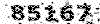
ایمیل شما بعد از ثبت نمایش داده نخواهد شد